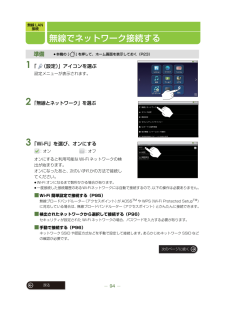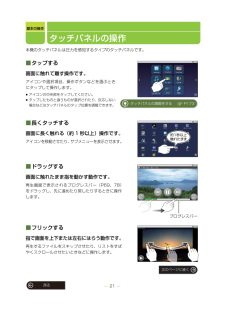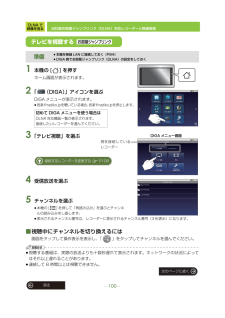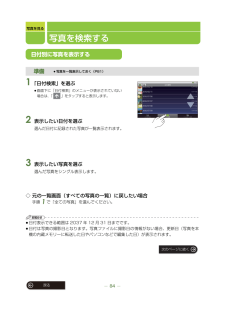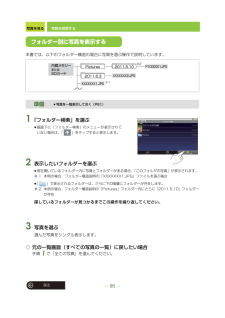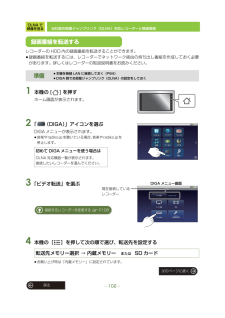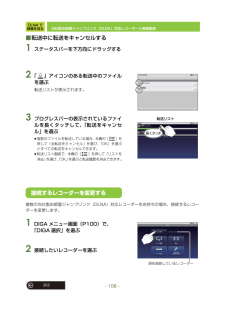Q&A
取扱説明書・マニュアル (文書検索対応分のみ)
"メニュー"1 件の検索結果
"メニュー"10 - 20 件目を表示
全般
質問者が納得再生することにおいては他のDVDプレーアー(レコーダー)と同じです。ディスクを入れるとタイトルだけが表示されます。見たいシーンを探すならダビングする前にチャプターを付けましょう。***************************************************HDDに録画した時付けたタイトルでダビングしたらそのタイトルが引き継がれます。ディスクをPS3に入れた時そのタイトルが表示されます。4つなら4つ。もちろんそれのどのタイトルからでも再生は可能です。
5324日前view21
基本の操作24戻るホーム画面からの基本操作■最近使用したアプリケーションから選ぶ最近使用したアプリケーションを 6 つまで表示します。1 本機の [ ] を押したままにする最近使用したアプリケーションを表示します。2 操作したいアプリケーションを選ぶお買い上げ時のホーム画面の左右に 1 画面ずつ、アプリケーションのショートカットなどを配置できる画面を用意しているので、用途に合わせて自由にホーム画面を作成することができます。「<」「>」をタップして画面を切り替えるお知らせ≥左右にフリックして画面を切り替えることもできます。≥中央画面以外を表示している場合は、本機の「 」を押すと中央画面を表示します。■本書での操作説明の記載についてホーム画面はお客様のご使用に合わせて変更できますが、本書での操作説明は中央画面(トップメニュー)から操作する説明で記載しています。また、中央画面のアプリケーションアイコンの並びはお買い上げ時の状態で説明しています。ホーム画面について中央画面(トップメニュー)ホーム画面を変更する ≠ P159次のページに続く
無線 LAN接続戻る94無線でネットワーク接続する1 「(設定)」アイコンを選ぶ設定メニューが表示されます。2 「無線とネットワーク」を選ぶ3 「Wi-Fi」を選び、オンにする:オン:オフオンにすると利用可能なWi-Fiネットワークの検出が始まります。オンになったあと、次のいずれかの方法で接続してください。≥Wi-Fi オンになるまで数秒かかる場合があります。≥一度接続した接続履歴のあるWi-Fiネットワークには自動で接続するので、以下の操作は必要ありません。■ Wi-Fi 簡単設定で接続する(P95)無線ブロードバンドルーター(アクセスポイント)がAOSSTMやWPS(Wi-Fi Protected SetupTM)に対応している場合は、無線ブロードバンドルーター(アクセスポイント)とかんたんに接続できます。■ 検出されたネットワークから選択して接続する(P96)セキュリティが設定された Wi-Fi ネットワークの場合、パスワードを入力する必要があります。■ 手動で接続する(P96)ネットワークSSID や認証方式などを手動で設定して接続します。あらかじめネットワーク SSID などの確認が必要です。準備≥...
基本の操作戻る21タッチパネルの操作本機のタッチパネルは圧力を感知するタイプのタッチパネルです。■タップする画面に触れて離す操作です。アイコンや選択項目、操作ボタンなどを選ぶときにタップして操作します。≥アイコンの中央部をタップしてください。≥タップしたものと違うものが選択されたり、反応しない場合などはタッチパネルのタップ位置を調整できます。■長くタッチする画面に長く触れる(約 1 秒以上)操作です。アイコンを移動させたり、サブメニューを表示させます。■ドラッグする画面に触れたまま指を動かす動作です。再生画面で表示されるプログレスバー(P69、78)をドラッグし、先に進めたり戻したりするときに操作します。■フリックする指で画面を上下または左右にはらう動作です。再生するファイルをスキップさせたり、リストをすばやくスクロールさせたいときなどに操作します。約1秒以上触れたまま用 用 0:50.00 厰 : : 0:14. 08 0:14.08プログレスバー次のページに続くタッチパネルの調整をする≠ P173
DLNA で映像を見る100戻る当社製お部屋ジャンプリンク(DLNA)対応レコーダーと無線接続1 本機の [ ] を押すホーム画面が表示されます。2 「 (DIGA)」アイコンを選ぶDIGA メニューが表示されます。≥音楽やradiko.jpを聴いている場合、 音楽やradiko.jpを停止します。3 「テレビ視聴」を選ぶ4 受信放送を選ぶ5 チャンネルを選ぶ≥本機の [ ] を押して「再読み込み」を選ぶとチャンネルの読み込みをし直します。≥表示されるチャンネル番号は、レコーダーに表示されるチャンネル番号(3 桁表示)になります。■視聴中にチャンネルを切り換えるには画面をタップして操作表示を表示し、「 」をタップしてチャンネルを選んでください。お知らせ≥視聴する番組は、実際の放送よりも十数秒遅れて表示されます。ネットワークの状況によってはそれ以上遅れることがあります。≥連続して 8 時間以上は視聴できません。準備≥本機を無線 LAN に接続しておく(P94)≥DIGA 側でお部屋ジャンプリンク(DLNA)の設定をしておく初めて DIGA メニューを使う場合はDLNA 対応機器一覧が表示されます。接続したいレコ...
準 備戻る12各部の名前XXXXXXXXXXXXX年製 SER. NOPOWERDISP /電源ボタン[≥DISP/-POWER]製造番号についてスタンドを開いたところに記載されています。スタンド(P13)アンテナ(P35)スピーカー(音孔)カード / 端子ふたロックつまみ[LOCK/RELEASE](P10)リリースつまみ[RELEASE1](P13)ヘッドホン端子 (‰3.5 mm ステレオミニジャック)DC 入力端子(P17)/USB 端子(P60)カード挿入部(P15)リセットボタン [RESET]電源の入 / 切ができないなど本機が正常に動作しないときなどに、クリップのようなものを使って押してください。動作表示ランプ点灯充電中点滅(約1秒間隔)録画中、DLNA対応機器からファイル転送中、Podcast/RSS の内容をダウンロード中点滅(約3秒間隔)音楽再生中タッチパネル / 液晶モニター本機のタッチパネルは圧力を感知するタイプです。反応しにくいと感じるときは少し強めに操作してください。戻る [ ]メニュー設定時などに押すとホーム画面に戻るまで前の画面に戻ります。ホーム [ ]ホーム画面(P23)...
DLNA で映像を見る101戻る当社製お部屋ジャンプリンク(DLNA)対応レコーダーと無線接続レコーダーの HDD 内の録画番組と写真を再生することができます。1 本機の [ ] を押すホーム画面が表示されます。2 「 (DIGA)」アイコンを選ぶDIGA メニューが表示されます。≥音楽やradiko.jpを聴いている場合、 音楽やradiko.jpを停止します。3 「再生」を選ぶ4 分類を選び、見たいファイルを選ぶ≥本機の [ ] を押して「再読み込み」を選ぶとファイルの読み込みをし直します。お知らせ≥録画番組を再生する場合、スキップ操作で再生するファイルを変更することには対応していません。≥レコーダーで途中まで視聴していた録画番組を本機で再生しても、レコーダーで視聴していた続きから再生されず、ファイルの先頭からの再生になります。≥レコーダーで「持ち出し番組」を作成していない録画番組を再生時は、操作から少し遅れて動作します。準備≥本機を無線 LAN に接続しておく(P94)≥DIGA 側でお部屋ジャンプリンク(DLNA)の設定をしておく初めて DIGA メニューを使う場合はDLNA 対応機器一覧が表示されま...
写真を見る戻る84写真を検索する1 「日付検索」を選ぶ≥画面下に「日付検索」のメニューが表示されていない場合は、「 」をタップすると表示します。2 表示したい日付を選ぶ選んだ日付に記録された写真が一覧表示されます。3 表示したい写真を選ぶ選んだ写真をシングル表示します。◇ 元の一覧画面(すべての写真の一覧)に戻したい場合手順1で「全ての写真」を選んでください。お知らせ≥日付表示できる範囲は 2037 年 12 月 31 日までです。≥日付は写真の撮影日となります。写真ファイルに撮影日の情報がない場合、更新日(写真を本機の内蔵メモリーに転送した日やパソコンなどで編集した日)が表示されます。準備≥写真を一覧表示しておく(P81)日付別に写真を表示する次のページに続く
写真を見る85戻る写真を検索する本書では、以下のフォルダー構造の場合に写真を選ぶ操作で説明しています。1 「フォルダー検索」を選ぶ≥画面下に「フォルダー検索」のメニューが表示されていない場合は、「 」をタップすると表示します。2 表示したいフォルダーを選ぶ≥現在開いているフォルダー内に写真とフォルダーがある場合、「このフォルダの写真」が表示されます。※ 1 本例の場合、フォルダー構造説明の「 XXXXXXX1.JPG」ファイルを選ぶ場合≥「 」で表示されるフォルダーは、さらに下の階層にフォルダーが存在します。※ 2 本例の場合、フォルダー構造説明の 「Pictures」フォルダー内 にさらに「2011.5.10」フォルダーが存在探しているフォルダーが見つかるまでこの操作を繰り返してください。3 写真を選ぶ選んだ写真をシングル表示します。◇ 元の一覧画面(すべての写真の一覧)に戻したい場合手順1で「全ての写真」を選んでください。準備≥写真を一覧表示しておく(P81)フォルダー別に写真を表示するP1000001.JPGXXXXXXX1.JPGXXXXXXX2.JPGPictures2011.6.3※1※2内蔵メモ...
DLNA で映像を見る102戻る当社製お部屋ジャンプリンク(DLNA)対応レコーダーと無線接続レコーダーの HDD 内の録画番組を転送することができます。≥録画番組を転送するには、レコーダーでネットワーク経由の持ち出し番組を作成しておく必要があります。詳しくはレコーダーの取扱説明書をお読みください。1 本機の [ ] を押すホーム画面が表示されます。2 「 (DIGA)」アイコンを選ぶDIGA メニューが表示されます。≥音楽やradiko.jpを聴いている場合、 音楽やradiko.jpを停止します。3 「ビデオ転送」を選ぶ4 本機の[ ]を押して次の順で選び、転送先を設定する≥お買い上げ時は「内蔵メモリー」に設定されています。準備≥本機を無線 LAN に接続しておく(P94)≥DIGA 側でお部屋ジャンプリンク(DLNA)の設定をしておく初めて DIGA メニューを使う場合はDLNA 対応機器一覧が表示されます。接続したいレコーダーを選んでください。転送先メモリー選択 → 内蔵メモリー または SD カード録画番組を転送するDIGA メニュー画面現在接続しているレコーダー接続するレコーダーを変更する ≠...
DLNA で映像を見る108戻る当社製お部屋ジャンプリンク(DLNA)対応レコーダーと無線接続■転送中に転送をキャンセルする1 ステータスバーを下方向にドラッグする2 「 」アイコンのある転送中のファイルを選ぶ転送リストが表示されます。3 プログレスバーの表示されているファイルを長くタッチして、「転送をキャンセル」を選ぶ≥複数のファイルを転送している場合、本機の[ ]を押して「全転送をキャンセル」を選び、「OK」を選ぶとすべての転送をキャンセルできます。≥転送リスト画面で、本機の[ ]を押して「リストを消去」を選び、「OK」を選ぶと転送履歴を消去できます。複数の当社製お部屋ジャンプリンク(DLNA)対応レコーダーをお持ちの場合、接続するレコーダーを変更します。1 DIGA メニュー画面(P100)で、「DIGA 選択」を選ぶ2 接続したいレコーダーを選ぶ長くタッチ転送リスト接続するレコーダーを変更する現在接続しているレコーダー
- 1